winpe系统那个好用(winpe系统那个好用些)
发布时间:2024-08-23 14:17:34
winpe系统那个好用?
对于许多技术人员和电脑爱好者来说,电脑店winpe无疑是首选。这款winpe系统以其强大的功能、简洁的界面和广泛的兼容性,成为许多人处理各种电脑问题时的得力助手。无论是分区、备份、数据恢复,还是重装系统,电脑店winpe都能提供丰富且稳定的解决方案。接下来,我们将详细介绍为什么电脑店winpe是winpe系统中的首选,以及如何利用它来进行系统的重装!

一、重装系统所需工具
系统版本:win10专业版(其他Windows版本亦可)
装机工具:电脑店u盘启动盘制作工具(点击链接下载)
二、重装系统前期准备事项
1、备份C盘重要文件时,确保保存所有个人文档、桌面文件、下载内容、浏览器书签和应用数据。别忘了导出电子邮件和联系人信息,尤其是从Outlook等邮件客户端。
2、此外,记录和备份软件的安装文件和序列号,特别是那些安装在C盘的软件和关键驱动程序,以便重装系统后能顺利恢复。
3、提前准备好需要安装的系统镜像,建议大家在msdn网站下载,操作简单更适合电脑小白,具体操作如下图所示;
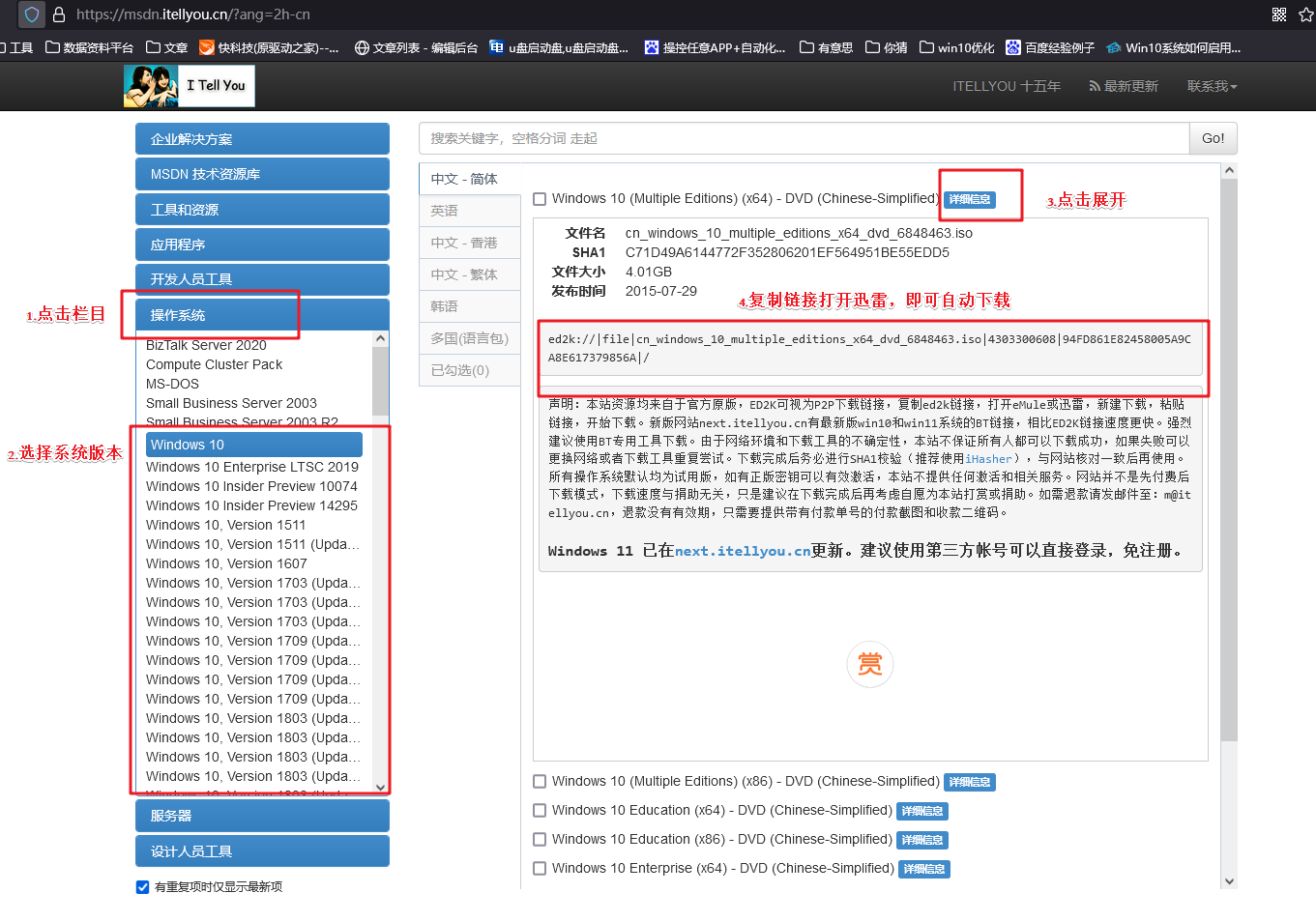
三、重装系统具体教程
1、怎么制作启动盘?
a. 在电脑店官网中,切换到下载中心,点击【立即下载】,即可下载电脑店,这一制作启动盘所需的工具。
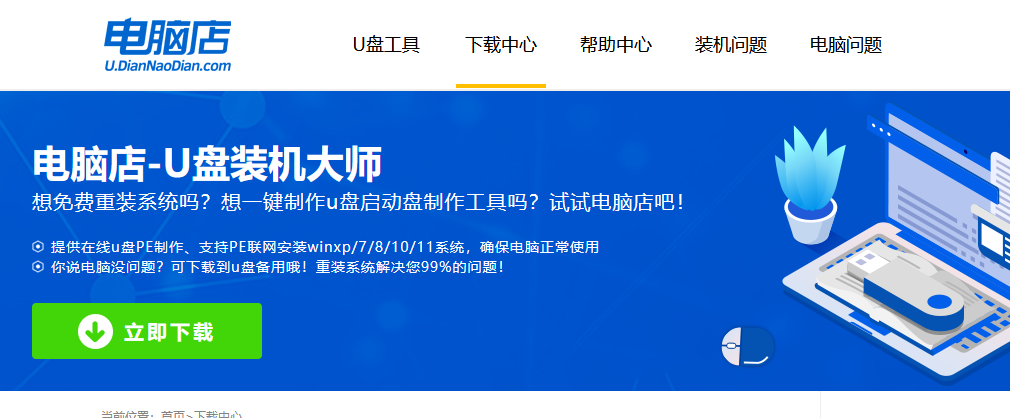
b. 插入u盘,打开下载好的制作工具。
c. 插入u盘,建议8G以上,不需要其他设置,默认点击【全新制作】。
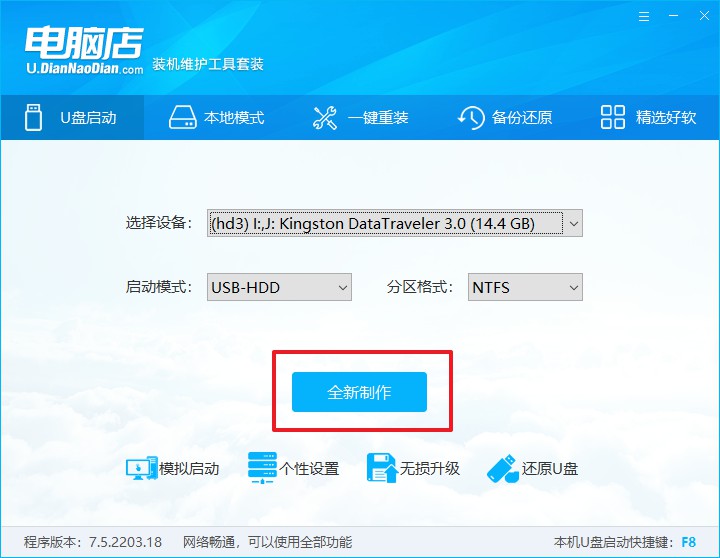
2、怎么设置u盘启动?
a.确认自己电脑的型号,在电脑店官网查询对应的u盘启动快捷键。
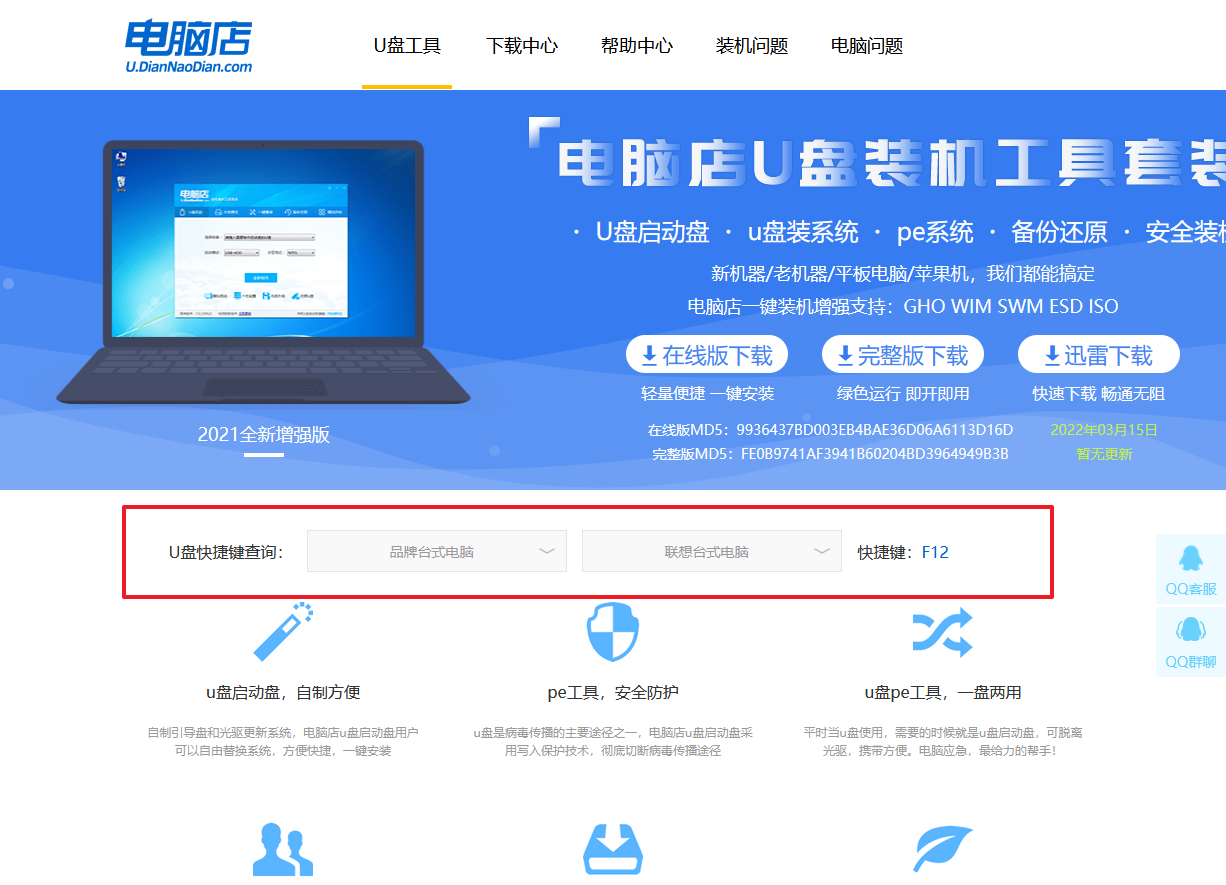
b. 插入u盘后重启,等待屏幕出现画面,按下快捷键进入优先启动项设置界面。
c. 在界面中,移动光标至u盘选项,回车即可。
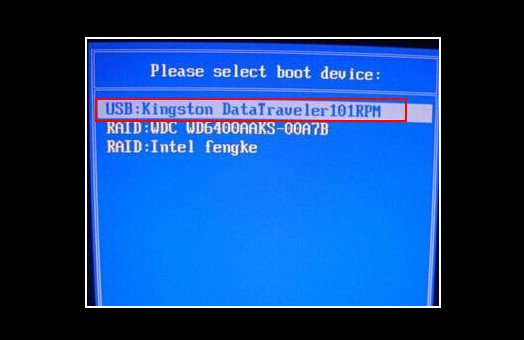
d. 接下来就会进入到电脑店winpe界面,选择第一项回车即可进入winpe系统。
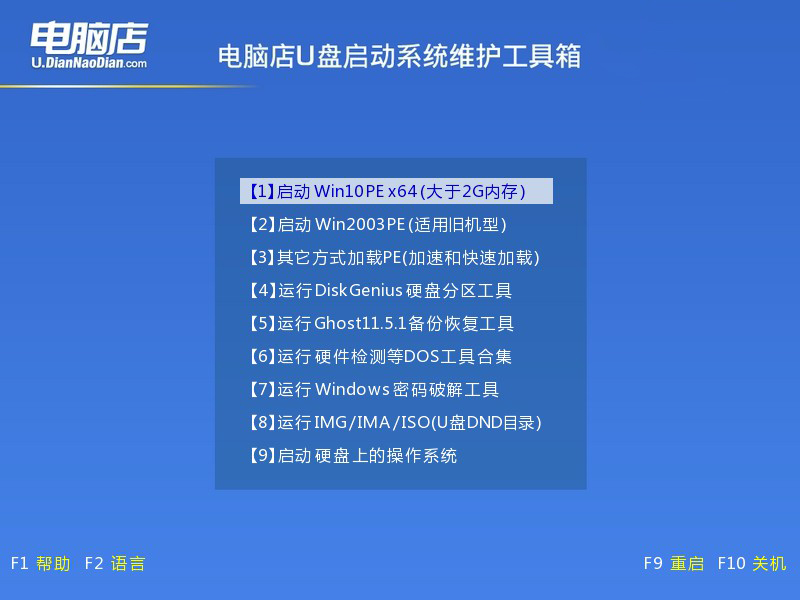
3、如何u盘装机?
a.找到并打开一键装机的软件。在窗口中选择操作方式,打开win10的镜像,以及勾选系统盘,点击【执行】。
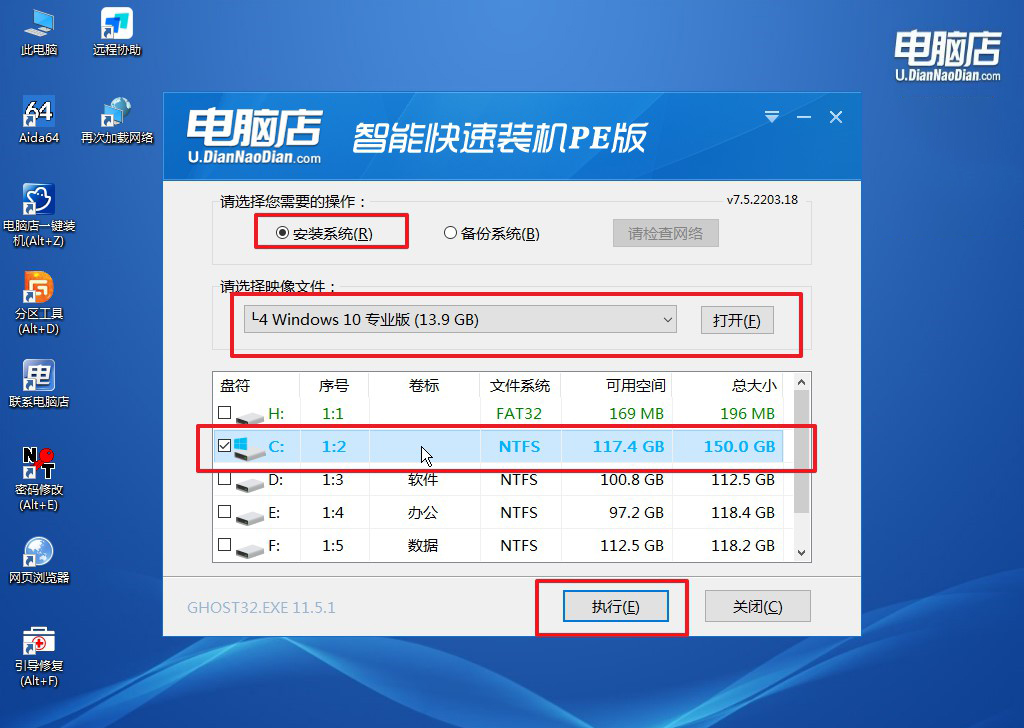
b.在还原窗口中,可默认设置直接点击【是】。
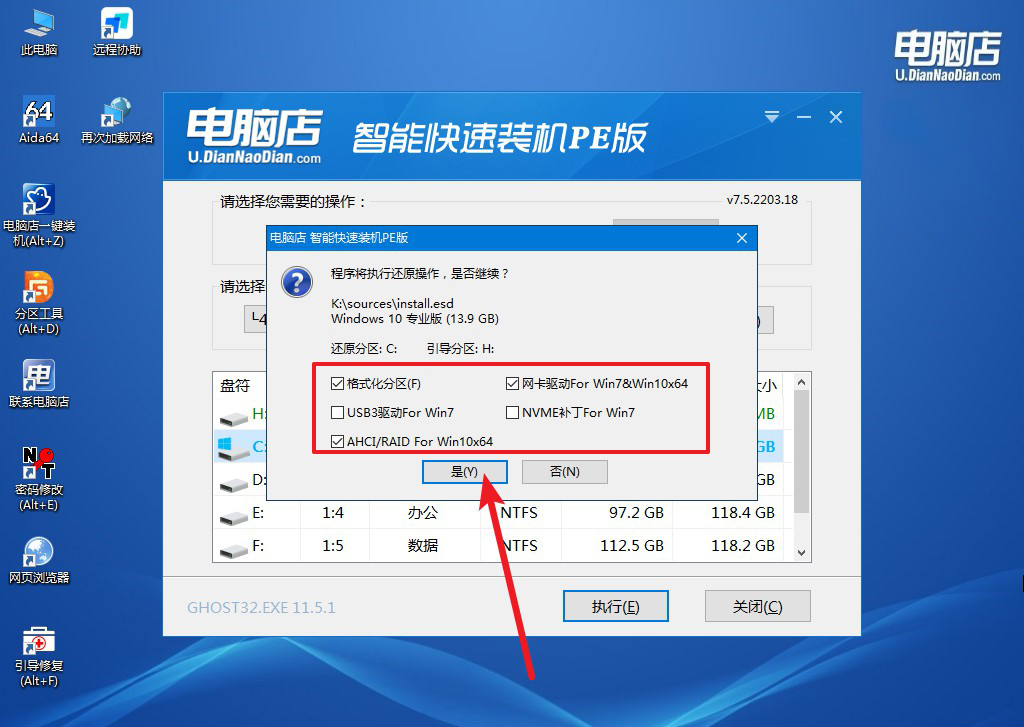
c. 勾选【完成后重启】,接下来就是等待安装完成了。
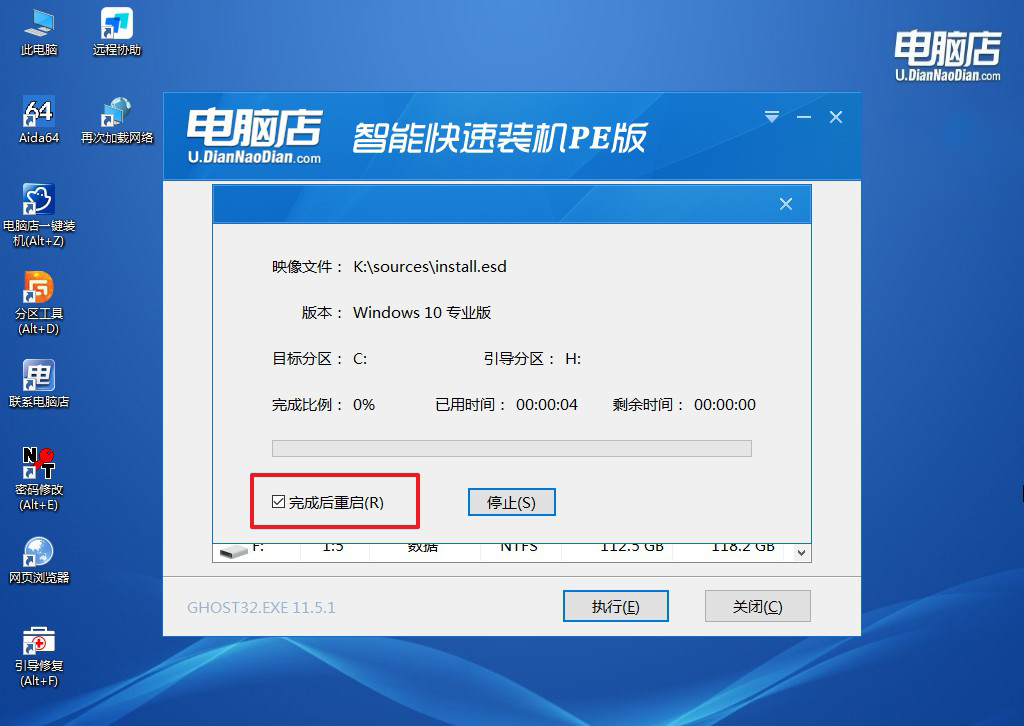
d. 等待安装部署完成,进入系统桌面。
四、重装系统相关内容
电脑重装系统卡住了怎么办?
当电脑重装系统过程中卡住时,可以采取以下步骤来解决问题:
首先,耐心等待几分钟,因为有时安装过程中的某些步骤可能需要较长时间。如果长时间无反应,尝试重启电脑,再次进入安装界面。
在重装系统前,确保使用的是干净且没有损坏的系统安装介质(如U盘或光盘),并检查电脑的硬件,如硬盘是否有坏道或连接是否松动。如果问题仍然存在,可以尝试更换安装介质或使用不同的系统版本来进行重装。
另外,在BIOS/UEFI中将设置恢复为默认值,有时也能解决系统安装卡住的问题。如果上述方法无效,建议检查硬件是否有故障,或者寻求专业技术支持。
winpe系统那个好用些?电脑店是首选无疑了。通过使用电脑店winpe,你可以轻松应对各种系统问题,特别是在系统崩溃或硬盘损坏时,它能够迅速帮助你恢复电脑的正常功能。其丰富的工具集和友好的用户界面,使得无论你是经验丰富的技术人员还是刚入门的电脑爱好者,都能得心应手地进行操作!
